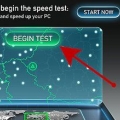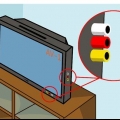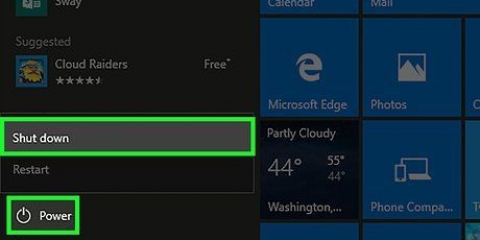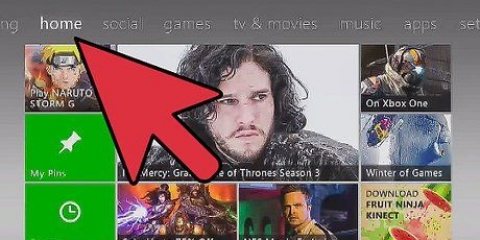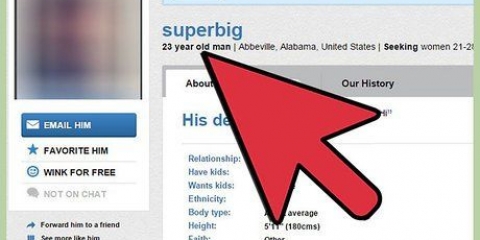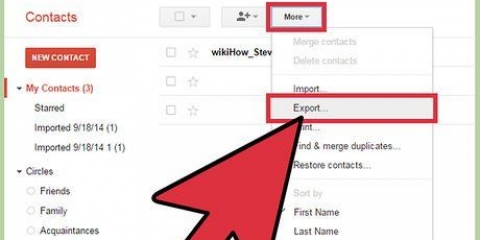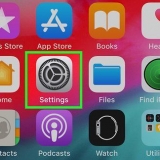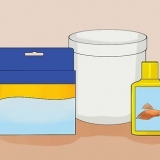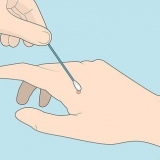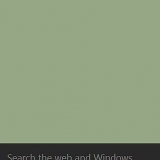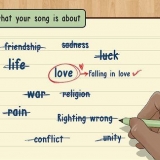Denken Sie daran, dass Internetgeschwindigkeiten oft in Mega angegeben werdenBits pro Sekunde und nicht megaBytes pro Sekunde. Ein Megabyte enthält acht Megabit, sodass Sie bei einer 25-Mbit/s-Verbindung eine Download-Geschwindigkeit von etwa 3 Megabyte pro Sekunde erhalten. Ein Upgrade Ihres Internetvertrags oder ein Wechsel des Internetanbieters werden diese Probleme höchstwahrscheinlich lösen.







WLAN verwenden – Wählen Sie diese Option, wenn Ihre Konsole drahtlos mit dem Internet verbunden ist. Verwenden Sie ein LAN-Kabel – Wählen Sie diese Option, wenn Ihre Konsole über ein Ethernet-Kabel mit dem Internet verbunden ist.




Google - 8.8.8.8 (Primär); 8.8.4.4 (Sekundär). OpenDNS - 208.67.222.222 (Primär); 208.67.220.220 (Sekundär). Bitte überprüfen Sie Ihre Rechtschreibung, bevor Sie fortfahren.



Erhöhen der download-geschwindigkeit einer playstation 4
In diesem Artikel erfahren Sie, wie Sie die Download-Geschwindigkeit für Spiele, Filme und andere Elemente auf Ihrer PlayStation 4 erhöhen. Durch die Verwendung einfacher WLAN-Tricks, die auf fast allen Geräten funktionieren, können Sie Ihre Download-Geschwindigkeit ein wenig verbessern. Wenn Sie in Ihre Einstellungen eintauchen und sich mit einem anderen DNS-Server verbinden, kann dies einen großen Unterschied in Ihrer Download-Geschwindigkeit machen.
Schritte
Teil 1 von 2: Mit gängigen Tricks

1. Laden Sie nicht mehr als eine Sache gleichzeitig herunter. Wie bei jeder Konsole verlangsamt sich die Geschwindigkeit jedes Downloads, wenn mehrere Downloads gleichzeitig ausgeführt werden. Sie erhalten die besten Geschwindigkeiten, indem Sie Dinge – hauptsächlich Spiele – einzeln herunterladen.

2. Spielen Sie während des Downloads nicht online. Wenn Sie während eines Downloads online spielen, leiden Sie nicht nur unter Verzögerungen, sondern verlangsamen auch Ihren Download.

3. Unterbrechen und fortsetzen Sie Ihren Download. Dies ist das Download-Äquivalent zum Neustart Ihres Computers. Wenn Ihr Download langsam startet oder fortgesetzt wird, können Sie das Problem manchmal beheben, indem Sie den Download anhalten und dann fortsetzen.

4. Überprüfen Sie die Bedingungen Ihres Internetvertrags. Das Problem liegt möglicherweise an Ihrer Internetverbindung, nicht an der Konsole. Wenn Sie ein Download-Limit haben (z. B. 25 Mbit/s), werden Ihre Downloads möglicherweise nicht schneller als sie bereits sind.

5. Überprüfen Sie die Einschränkungen Ihres Modems und Routers. Billige Modems und Router haben normalerweise eine begrenzte Kapazität; Die Tatsache, dass Sie für eine bestimmte Download-Geschwindigkeit bezahlen, bedeutet nicht, dass Sie diese bekommen. Wenn Ihr Modem eine geringere Bandbreitenkapazität hat als Ihr ISP bietet, sollten Sie ein besseres Modem in Betracht ziehen.

6. Stellen Sie sicher, dass Ihr WLAN-Netzwerk nicht überfüllt ist. Wenn Sie versuchen, etwas herunterzuladen, während andere Geräte im Netzwerk beschäftigt sind – ein Computer, ein Telefon oder eine Konsole – werden Ihre Downloads langsamer.
Versuchen Sie es herunterzuladen, wenn niemand sonst zu Hause ist und sich keine anderen Geräte im Netzwerk befinden, um dieses Problem zu beheben.

7. Verwenden Sie eine Ethernet-Verbindung. Obwohl die PS4 über einen großartigen drahtlosen Empfänger verfügt, verbessert sich Ihre Internetgeschwindigkeit immer, wenn Sie die Konsole direkt mit Ihrem Modem oder Router verbinden. Dazu benötigen Sie ein Ethernet-Kabel.
Ein Ende des Ethernet-Kabels geht in die quadratische Buchse auf der Rückseite deiner PS4 und das andere Ende in eine ähnliche Buchse an deinem Modem oder Router, mit dem Wort "Internet" daneben. Die beiden Enden eines Ethernet-Kabels sind gleich.

8. Aktualisieren Sie Ihre Konsole auf die neueste Firmware. Du wirst automatisch benachrichtigt, die neueste Firmware zu installieren, wenn du deine PS4 mit dem Internet verbindest. Wenn Sie die Firmware auf dem neuesten Stand halten, werden sowohl Ihre Download-Geschwindigkeiten als auch die allgemeine Funktionalität Ihrer PS4 optimiert.
Teil 2 von 2: Anpassen der Interneteinstellungen

1. Öffne die Einstellungen. Scrollen Sie im Hauptmenü nach oben und dann nach rechts zur kofferförmigen Option "Einstellungen". Drücken Sie nun X, um die Einstellungen zu öffnen.

2. WählenNetzwerk. Dies ist in der Nähe der Option `System Update`.

3. WählenInternetverbindung einrichten. Diese Option befindet sich oben im Netzwerkmenü.

4. Wählen Sie die am besten geeignete Netzwerkoption. Ihre Optionen sind:

5. WählenGeändert. Hier können Sie die DNS- oder MTU-Einstellungen selbst anpassen.
Wenn Sie sich in einem Wi-Fi-Netzwerk befinden, müssen Sie jetzt das Netzwerk auswählen, das Sie einrichten möchten.

6. WählenAutomatisch. Die PS4 durchläuft nun den komplizierten Vorgang selbst.

7. WählenNicht festlegen. Dadurch wird eine weitere manuelle Option umgangen.

8. WählenManuell im Dialogfeld. Dieses Fenster kommt unmittelbar nach dem `Nicht festlegen`-Fenster; hier kannst du die IP-Adresse deines DNS ändern.

9. Bearbeiten Sie Ihre DNS-Einstellungen. Hier müssen Sie sowohl eine primäre als auch eine sekundäre IP-Adresse für Ihren DNS-Standort eingeben. Beliebte Alternativen sind:

10. WählenNächster. Dies ist am unteren Rand Ihres Bildschirms.

11. WählenAutomatisch. Es steht ganz oben im Abschnitt `MTU-Einstellungen`.
Verringern Sie nicht die MTU-Nummer Ihrer PS4; Im Gegensatz zu zuvor können Sie die Download-Geschwindigkeit Ihrer PS4 dadurch nicht mehr verbessern.

12. WählenVerwende nicht. Es befindet sich oben auf der Seite `Proxyserver`.

13. Versuchen Sie, etwas herunterzuladen. Mit den neuen DNS-Einstellungen sollten Sie jetzt schneller als zuvor herunterladen können.
Tipps
Während Sie Ihre Download-Geschwindigkeit mit einem anderen DNS-Speicherort erhöhen können, bemerken einige Benutzer auch eine höhere Latenz bei Online-Spielen. Sie können dies beheben, indem Sie Ihre DNS-IP auf die ursprüngliche IP-Adresse Ihres Modems zurücksetzen.
Warnungen
- Bevor Sie in schnelleres Internet oder bessere Hardware investieren, stellen Sie sicher, dass Sie das Problem hinter der langsamen Download-Geschwindigkeit Ihrer PS4 identifiziert haben.
"Erhöhen der download-geschwindigkeit einer playstation 4"
Оцените, пожалуйста статью